Die Deinstallation der Software von der Befehlszeile über das Terminal ist eine der wichtigsten Aufgaben bei der Fehlerbehebung eines remote verbundenen Ubuntu-PCs. Lassen Sie uns in der heutigen Terminal Tuts-Sitzung einen tiefen Einblick in das Thema nehmen.
Software vom Terminal in Ubuntu deinstallieren
Die folgende Anleitung wurde auf Ubuntu 17.10 getestet, sollte aber auf älteren Ubuntu-Versionen sowie Linux Mint und elementaren Betriebssystemen funktionieren.
Schritt 1) Um ein Softwarepaket zu deinstallieren, müssen Sie dessen genauen Namen kennen. Wir verwenden die tdpkg-Liste Befehl dazu. Starten Sie „Terminal“ und geben Sie den folgenden Befehl ein:
dpkg --list
Sie sollten eine lange Liste von Anwendungen sehen. Notieren Sie sich den Namen des Programms, das Sie deinstallieren möchten. Zum Beispiel möchte ich den VLC Media Player entfernen, der nur als „vlc“ aufgeführt ist.
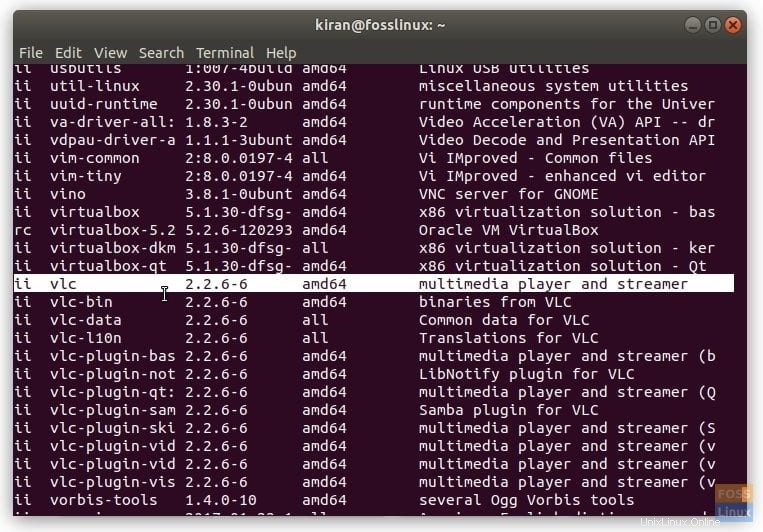
Schritt 2) Um ein Programm zu deinstallieren, verwenden wir remove Befehl zusammen mit apt-get , die normalerweise zum Installieren von Anwendungen verwendet wird. Natürlich sudo Befehl zum Ausführen von Superuser-Aufgaben. Es gibt zwei wichtige Dinge, die Sie bei Ihrem Deinstallationsplan beachten sollten.
Personalisierte Einstellungen beibehalten:
Wenn Sie ein Programm nur entfernen, um es später neu zu installieren, möchten Sie möglicherweise die Konfigurationsdateien behalten, die sich an Ihre in dieser App angewendeten Einstellungen erinnern. Verwenden Sie in einem solchen Fall das Entfernen Befehl wie folgt:
Allgemeines Format:
sudo apt-get remove package_name
In meinem Fall zum Entfernen von vlc:
sudo apt-get remove vlc
Vollständige Deinstallation:
Verwenden Sie andererseits den Befehl –purge, um die App vollständig zu deinstallieren, wenn Sie die App nicht erneut installieren möchten.
sudo apt-get --purge remove package_name
sudo apt-get --purge remove vlc
Etwas Haushaltung
Nachdem Sie die Software deinstalliert haben, möchten Sie möglicherweise eine zusätzliche Bereinigung durchführen, um die Abhängigkeiten der Software zu entfernen, die Sie jetzt oder möglicherweise in der Vergangenheit deinstalliert haben. Abhängigkeiten sind die Apps und Bibliotheken, die von der Software verwendet werden, die Sie nicht mehr auf Ihrem PC haben. Beachten Sie, dass dies absolut sicher ist, da sie von keiner Anwendung verwendet werden.
sudo apt-get autoremove
Wie Sie sehen, ist der Autoremove-Befehl ein generischer Reinigungsbefehl für alle veralteten Pakete, die auf Ihrem PC übrig geblieben sind.